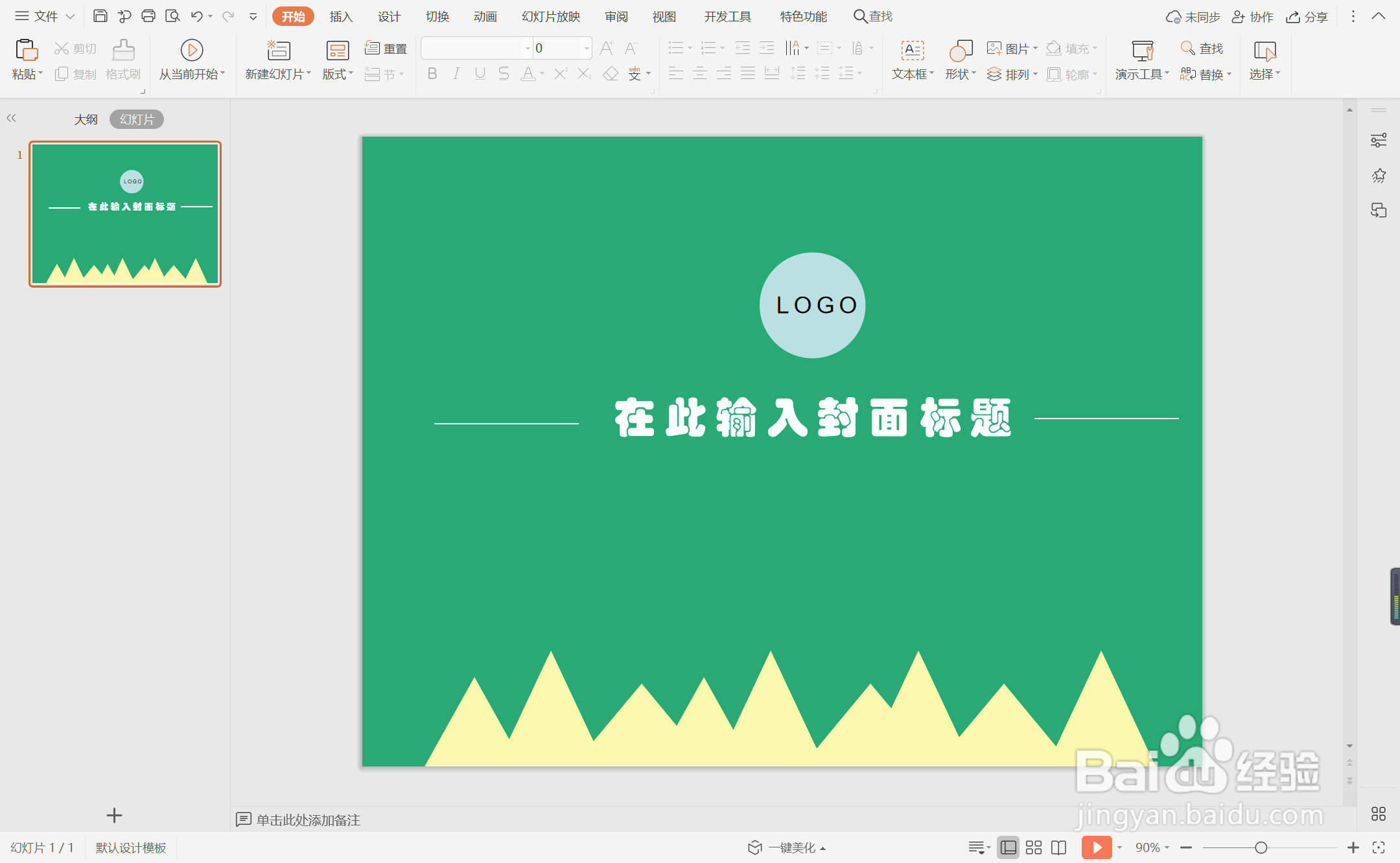1、鼠标右键“设置背景格式”,在右侧弹出的属性设置窗格中,勾选纯色填充,选择合适的绿色进行填充。
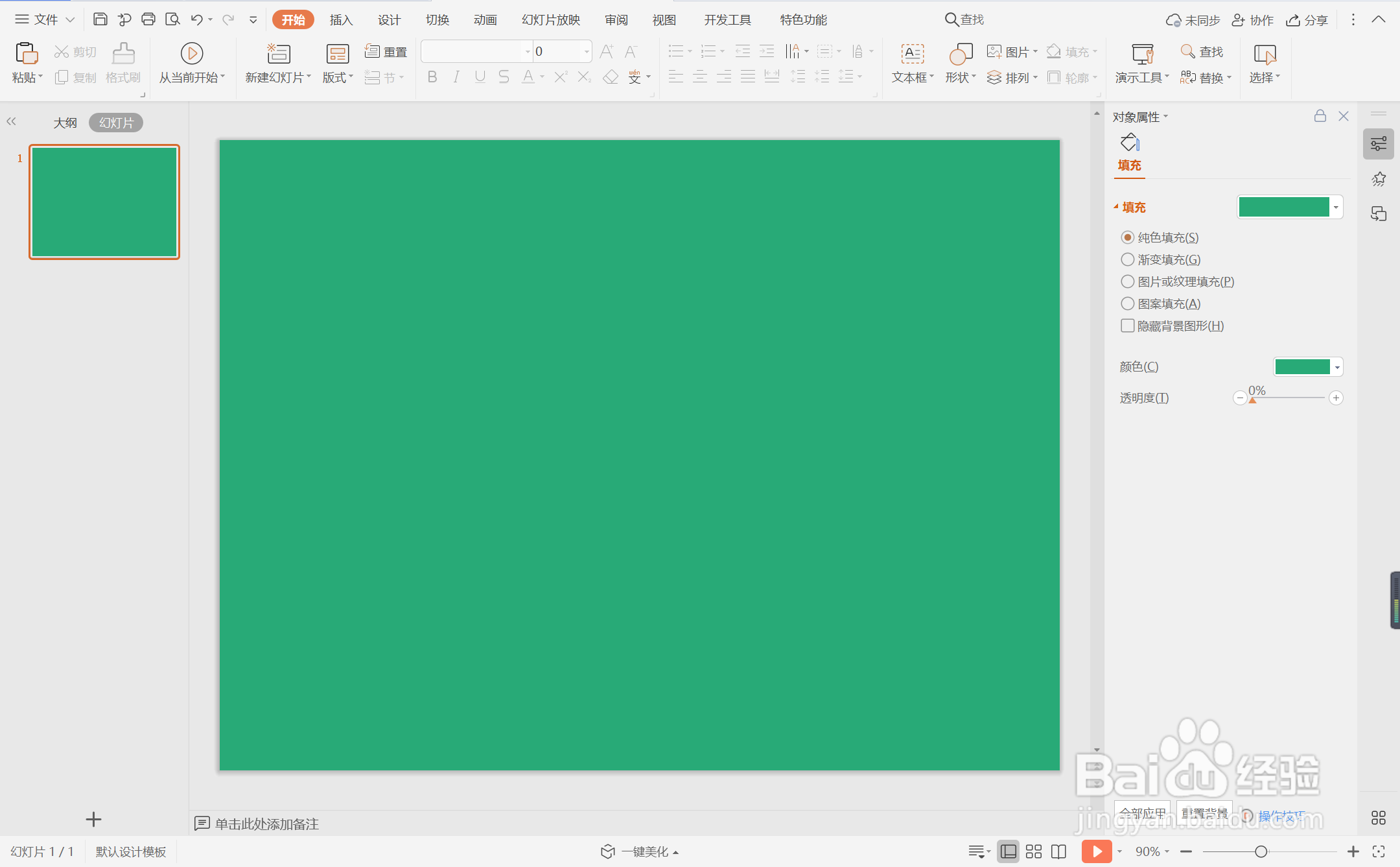
2、在插入选项卡中点击形状,选择其中的等腰三角形,在页面上绘制出形状,效果如图所示。
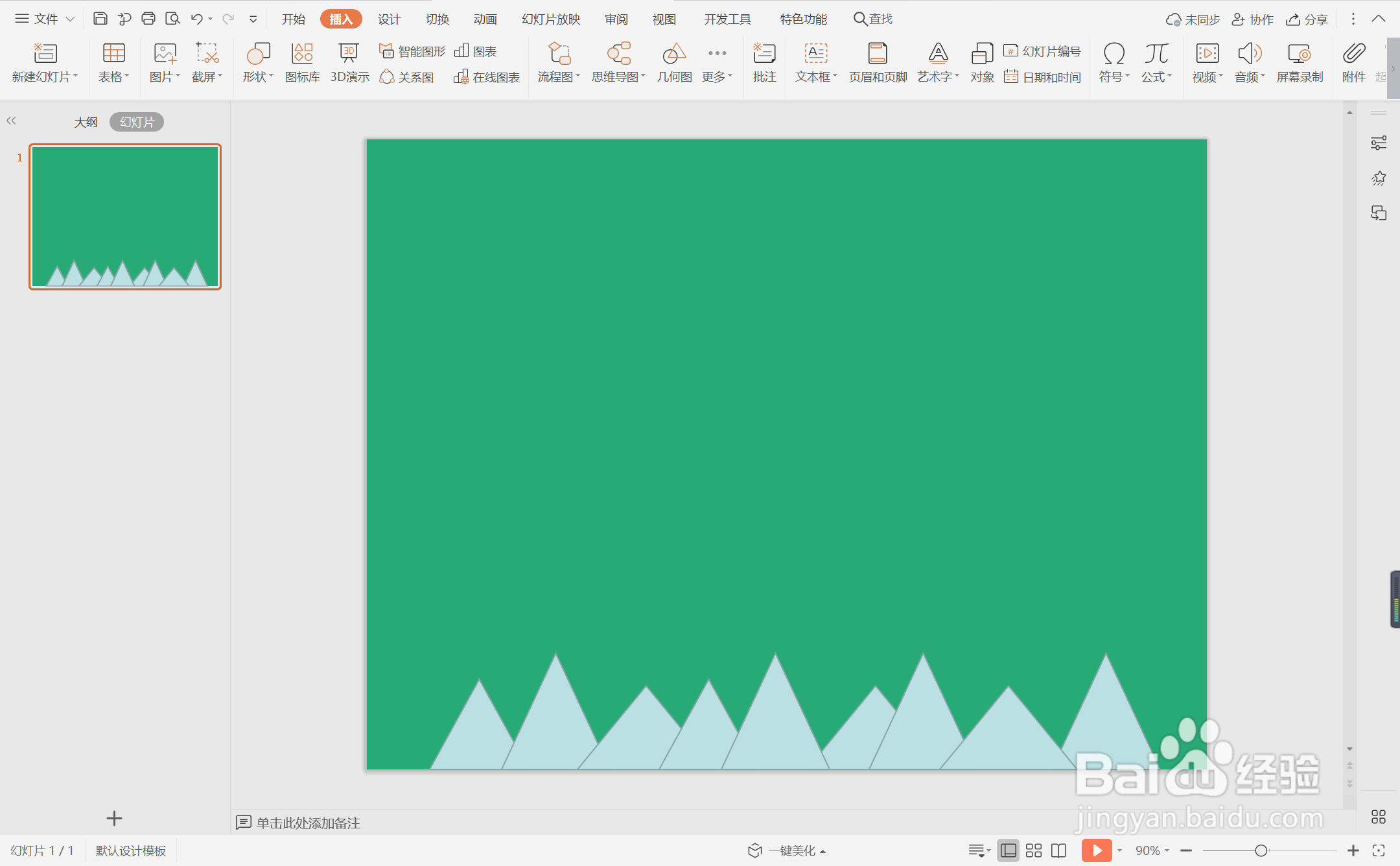
3、选中所有的等腰三角形,在绘图工具中点击填充,选择黄色进行填充,并设置为无边框。
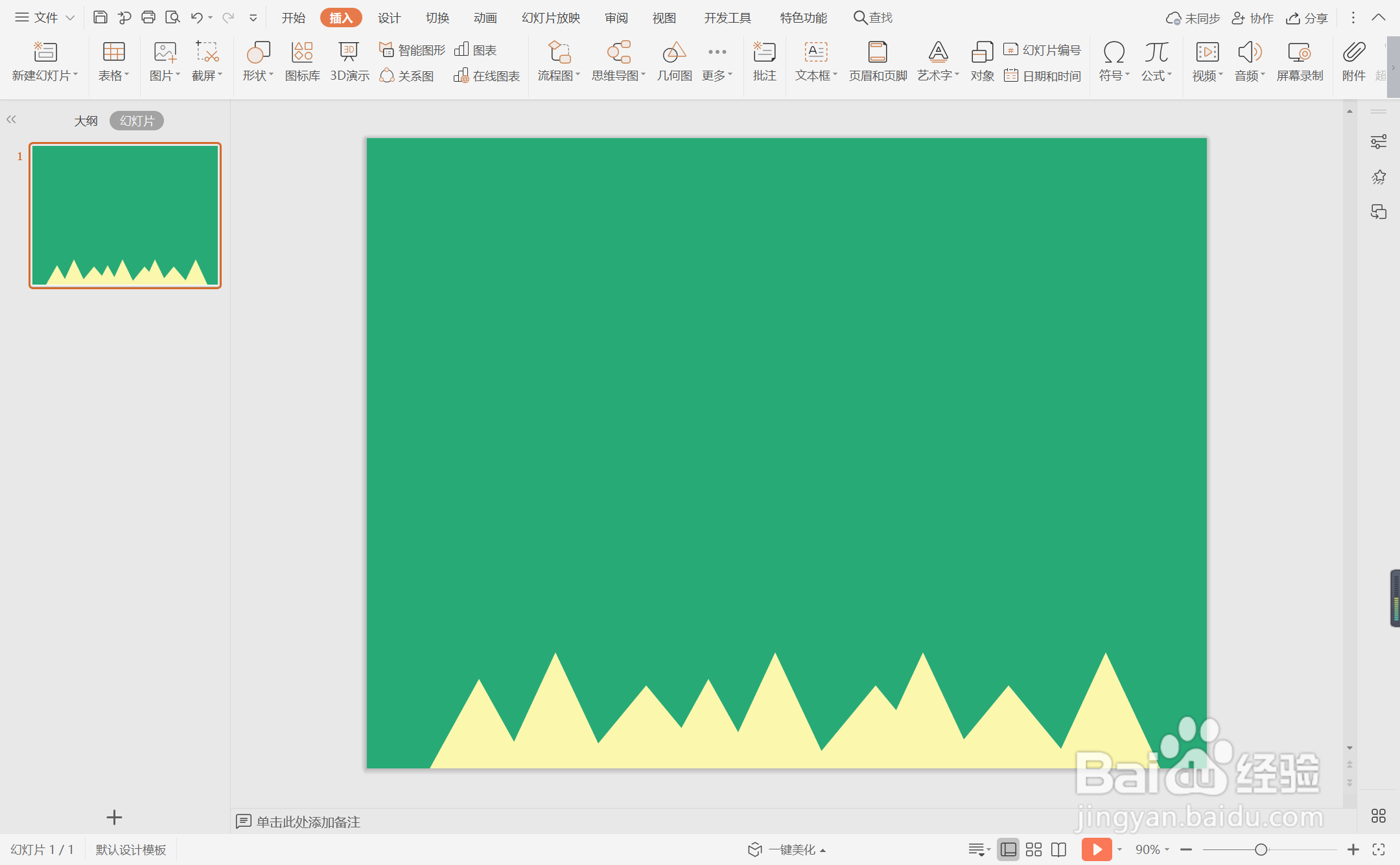
4、在页面的中间位置处,输入封面的标题,字体填充为白色。
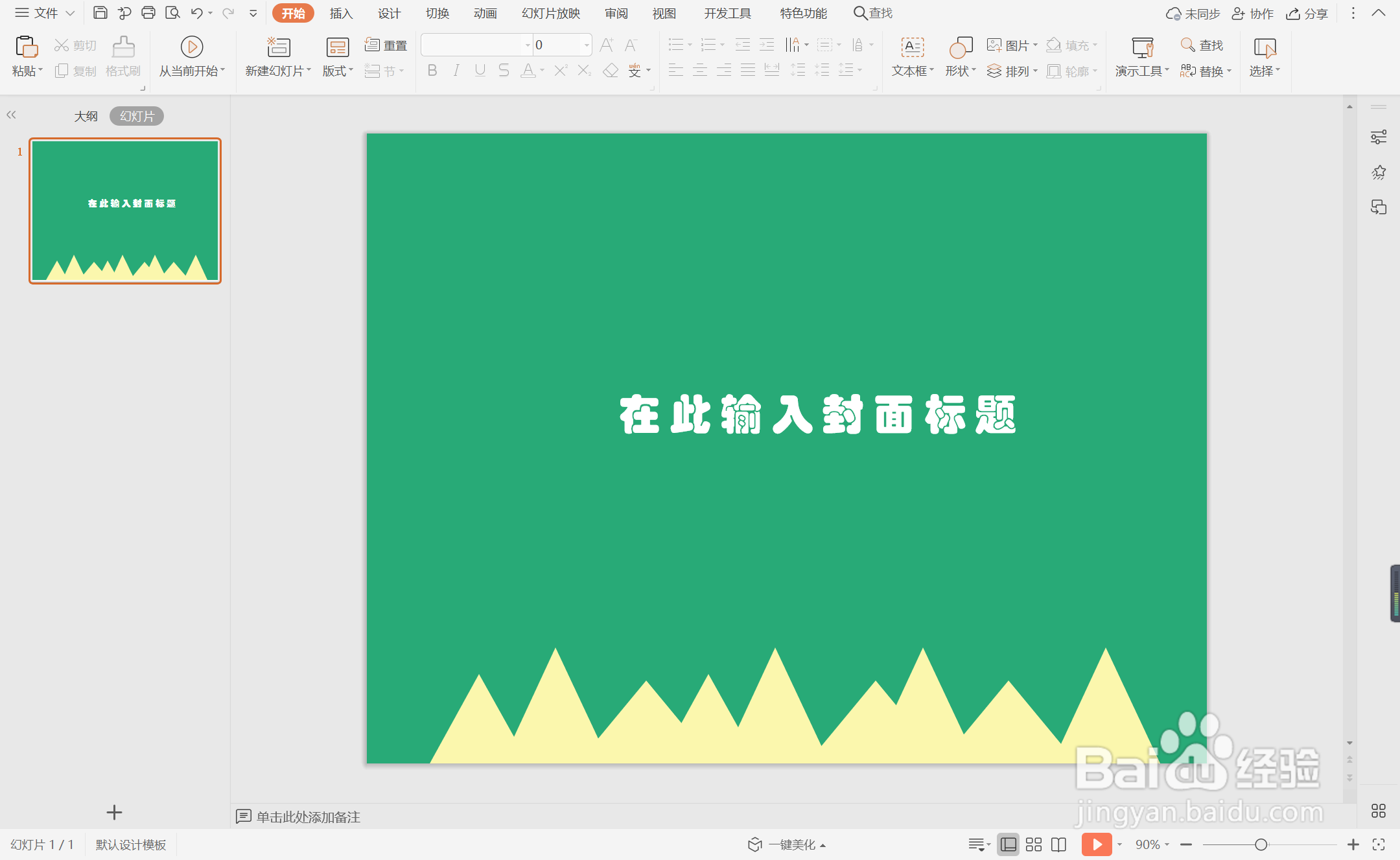
5、接着再插入两条直线,放置在标题的左右两侧,线条颜色填充为白色。
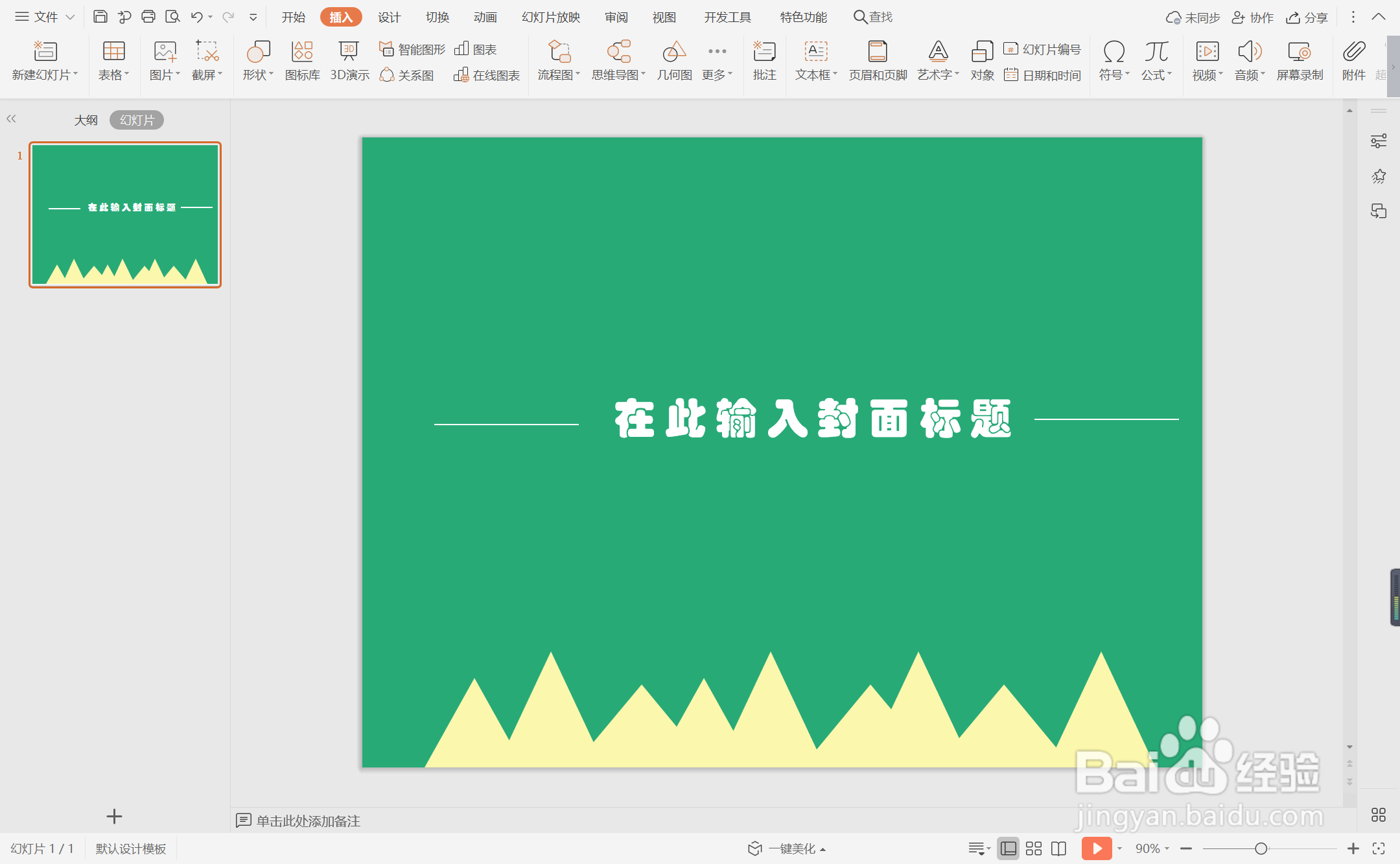
6、最后,插入公司的LOGO,放置在标题的上方,这样活泼绿色系简约封面就制作完成了。
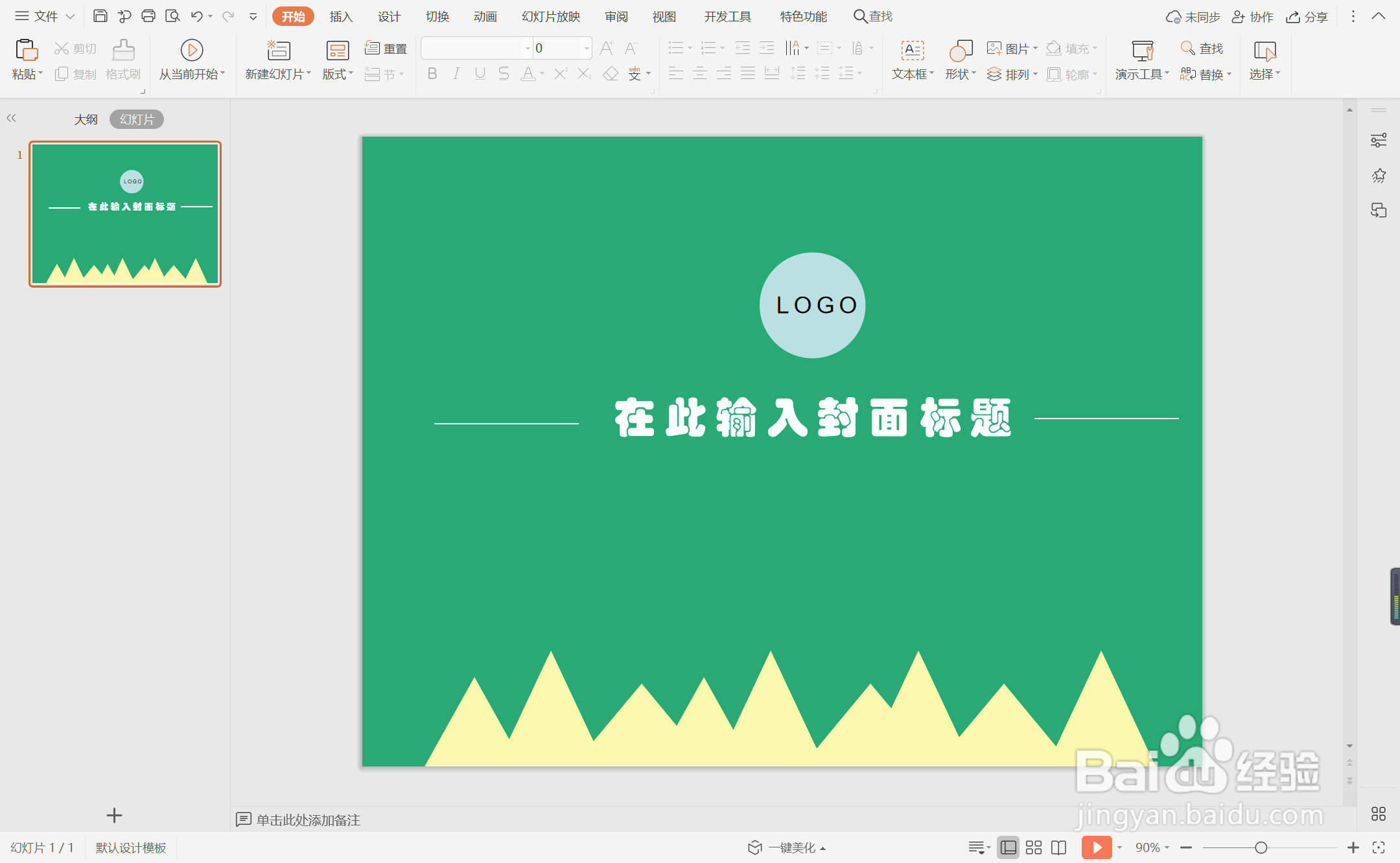
时间:2024-10-12 16:07:04
1、鼠标右键“设置背景格式”,在右侧弹出的属性设置窗格中,勾选纯色填充,选择合适的绿色进行填充。
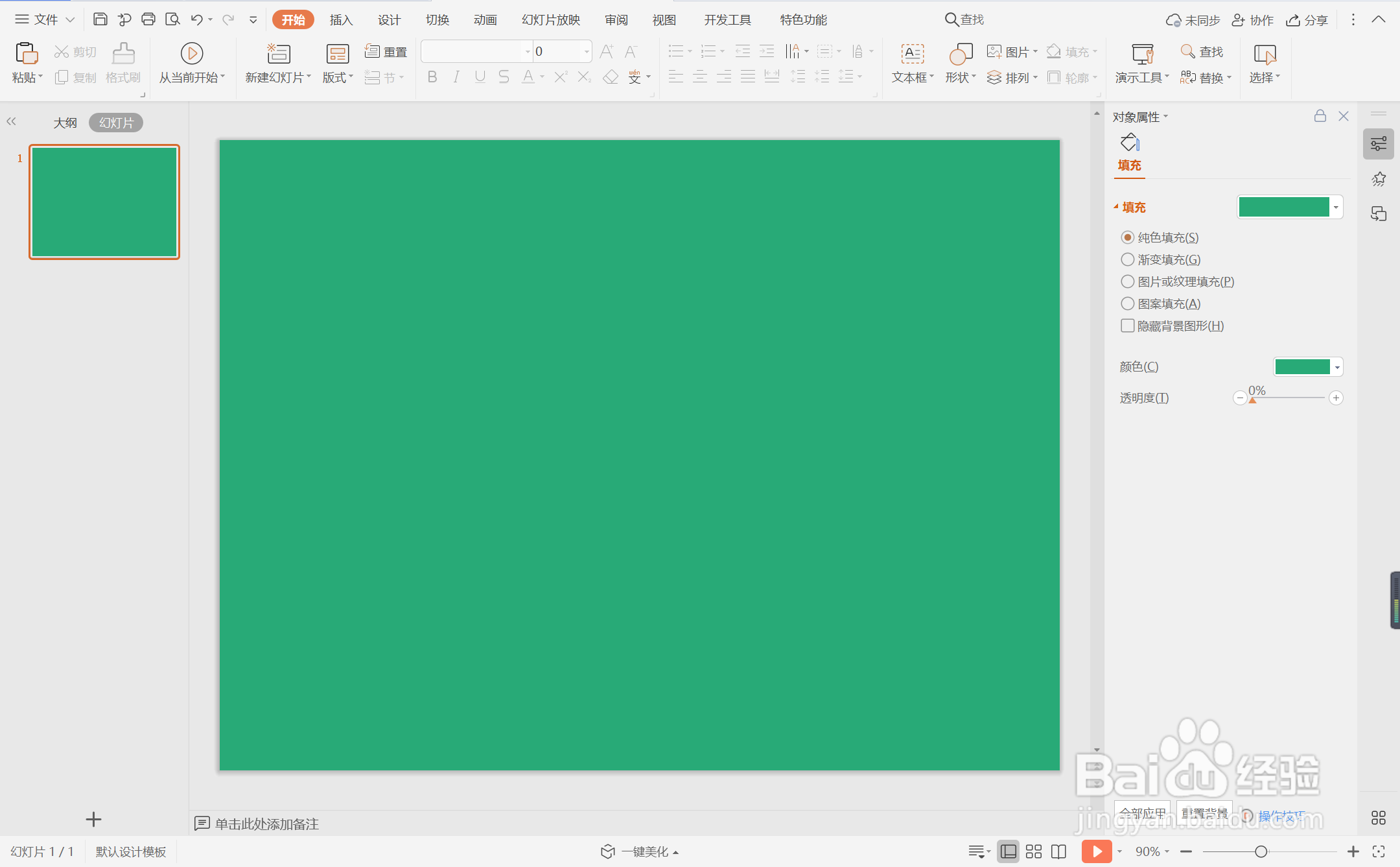
2、在插入选项卡中点击形状,选择其中的等腰三角形,在页面上绘制出形状,效果如图所示。
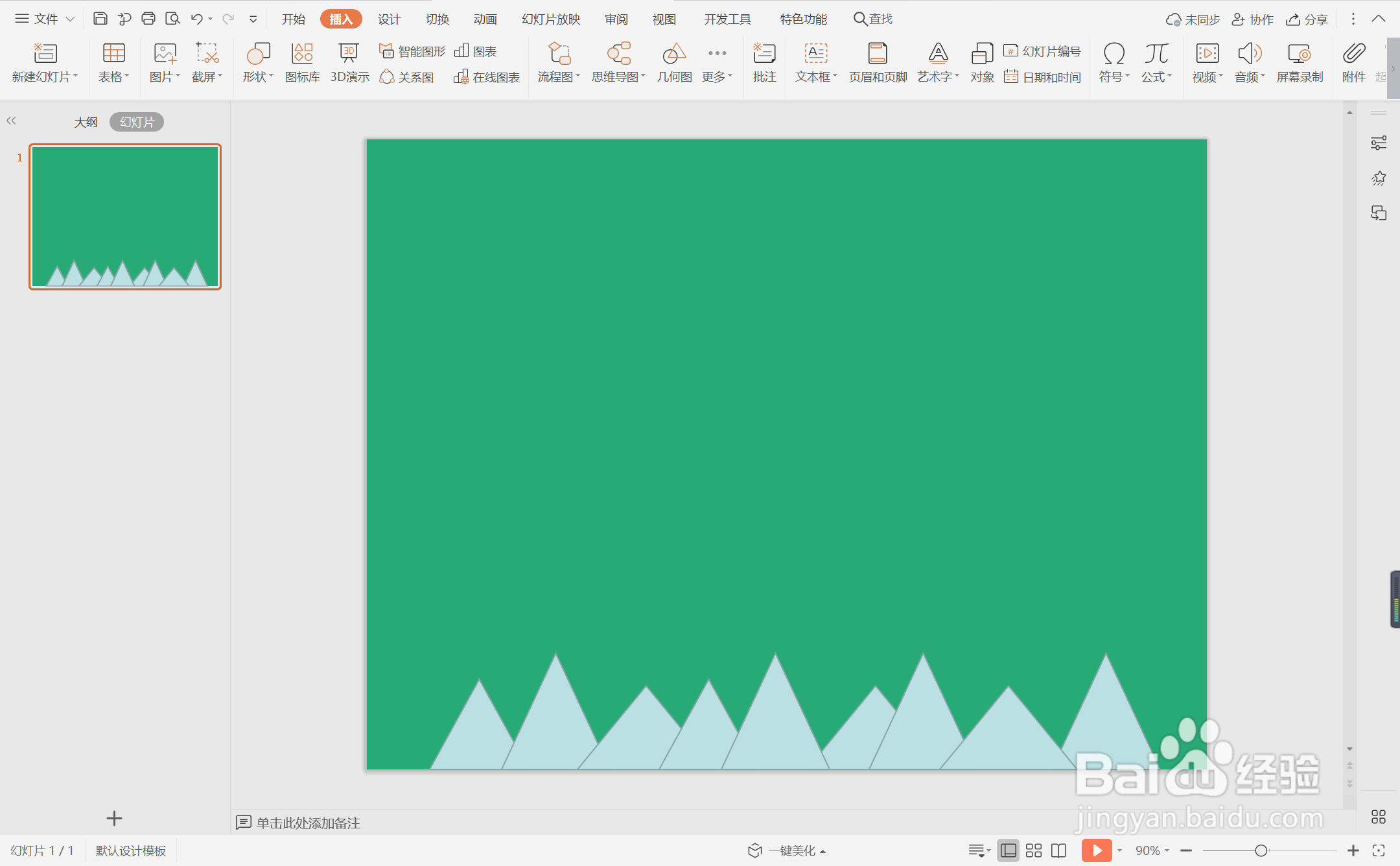
3、选中所有的等腰三角形,在绘图工具中点击填充,选择黄色进行填充,并设置为无边框。
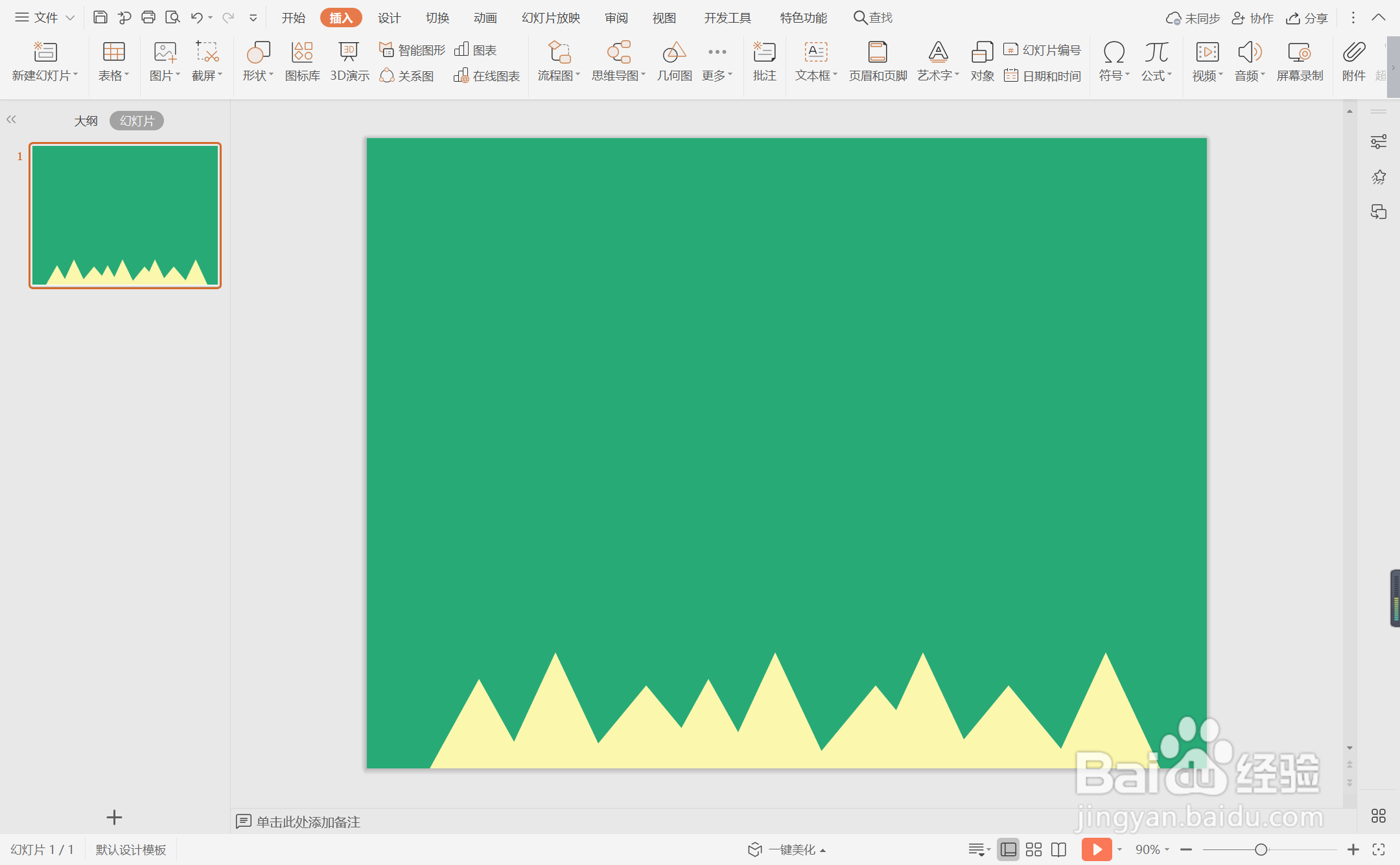
4、在页面的中间位置处,输入封面的标题,字体填充为白色。
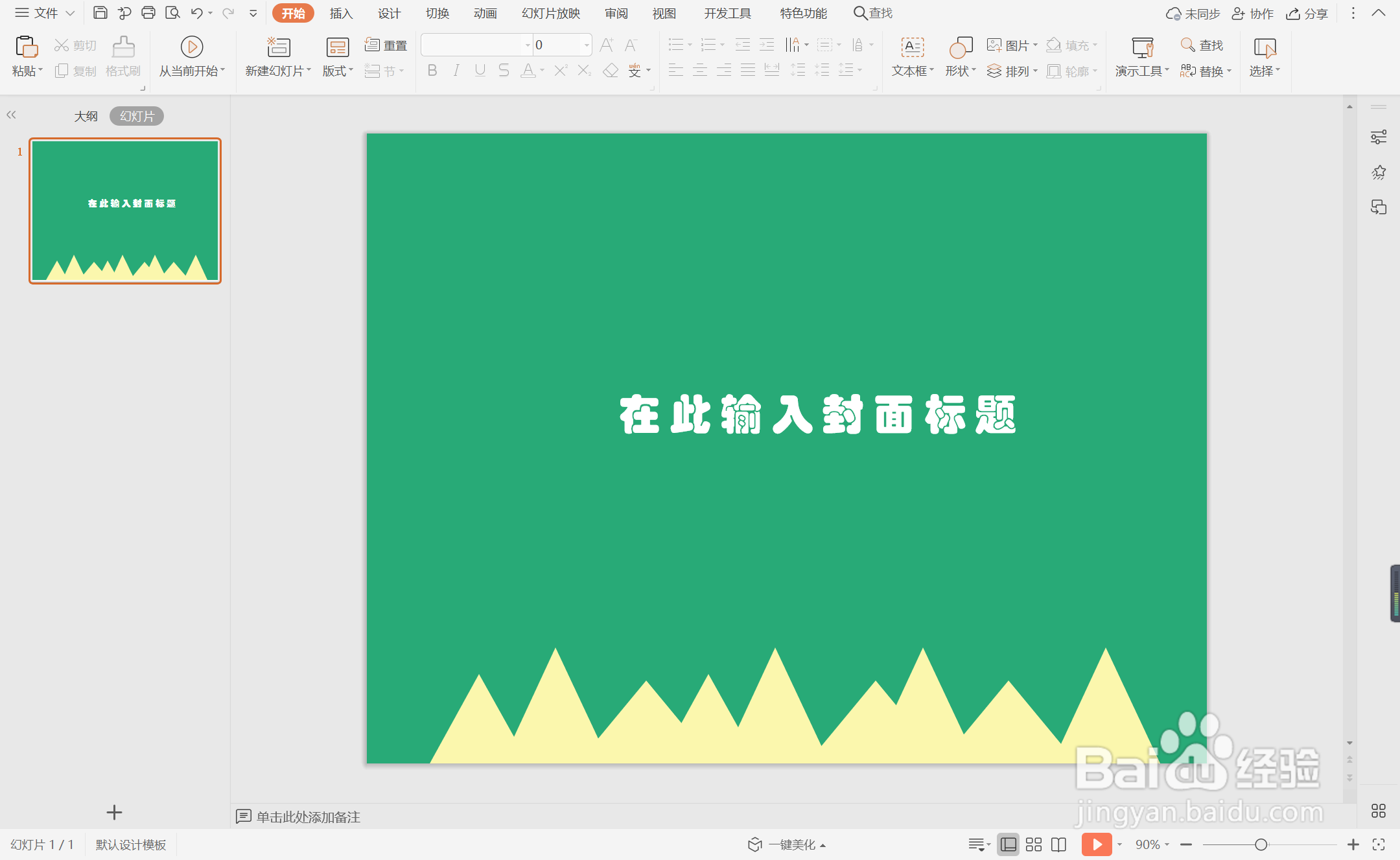
5、接着再插入两条直线,放置在标题的左右两侧,线条颜色填充为白色。
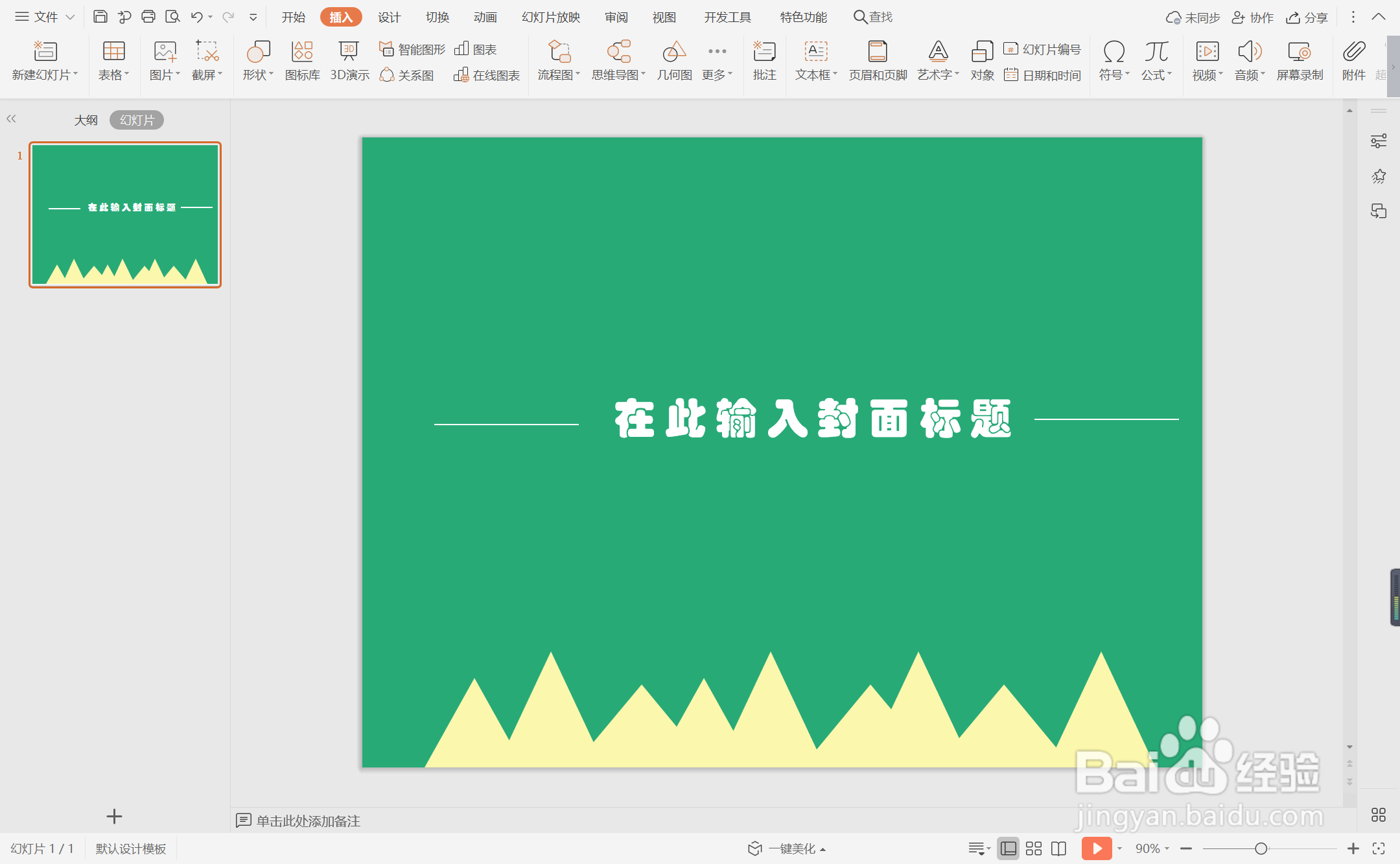
6、最后,插入公司的LOGO,放置在标题的上方,这样活泼绿色系简约封面就制作完成了。